
利用中のIDのパスワードを変更する方法を案内します。
同じ画面でパスワードリマインダーの設定も可能です。
両方を設定することでセキュリティを高めるとともに、パスワード忘れによるログイン失敗を防ぐことができます。
※2016年12月22日以前はパスワードに1年間の有効期間を設けていましたが、現在は有効期間は設けていません。
パスワードは利用者様にて適時必要なタイミングで変更するようにしてください。
※パスワードおよびパスワードリマインダーの質問と答えは、第三者が推測できない内容を設定するようにしてください。
容易に推測できるような内容を設定すると、悪意のある第三者による不正利用に繋がる恐れがあります。
利用中のIDのパスワード変更について

1・「マイアカウント」より「Myプロフィール設定」を選択します。
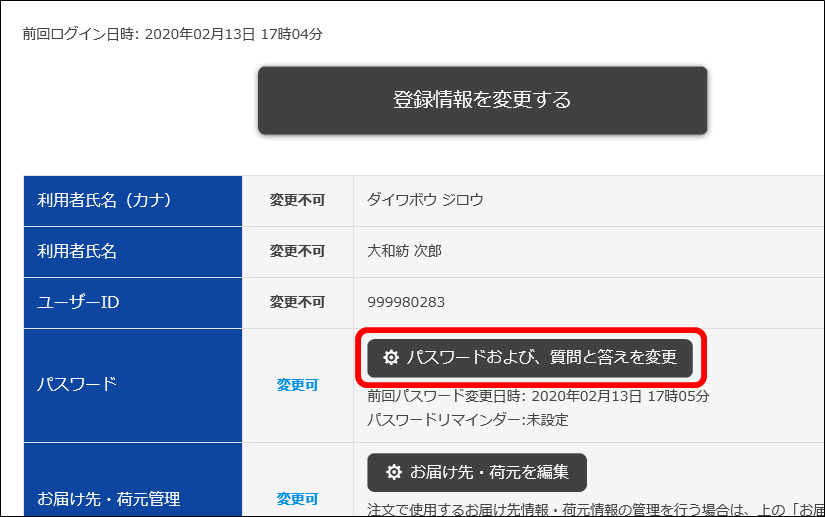
2・Myプロフィール情報より「パスワードおよび、質問と答えを変更」ボタンをクリックします。
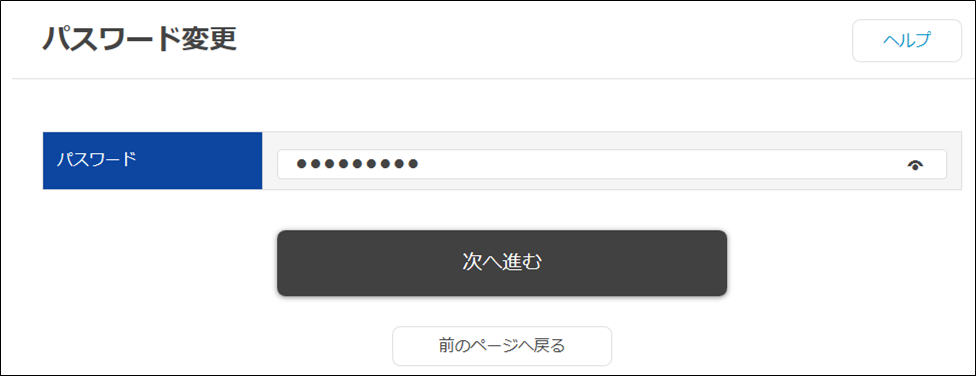
3・パスワード入力画面が表示されるので、現在ログイン中のIDのパスワードを入力して、次へ進むボタンをクリックします。
注意点
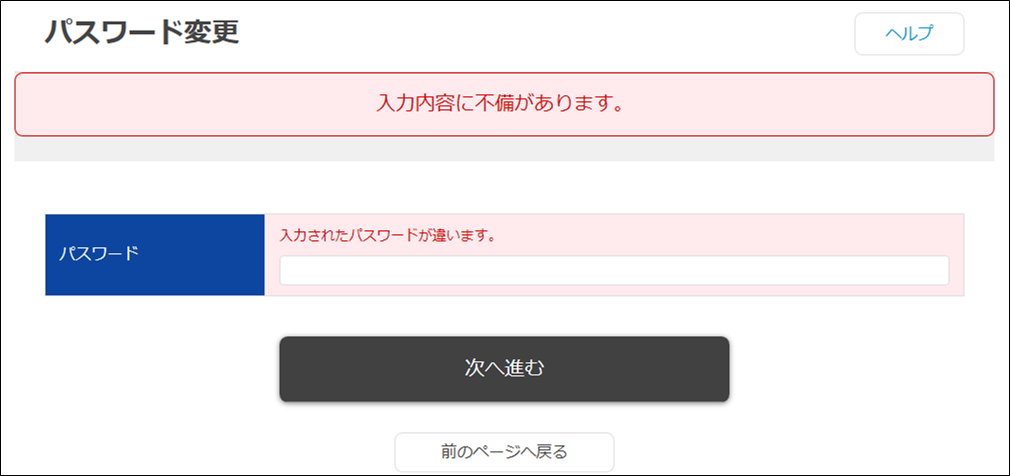
現在ログイン中のIDのパスワードが分からない場合は次の画面に進む事ができません。
自身でパスワードの変更ができない場合は、御社の管理者かコールセンターにパスワードの再発行を依頼してください。
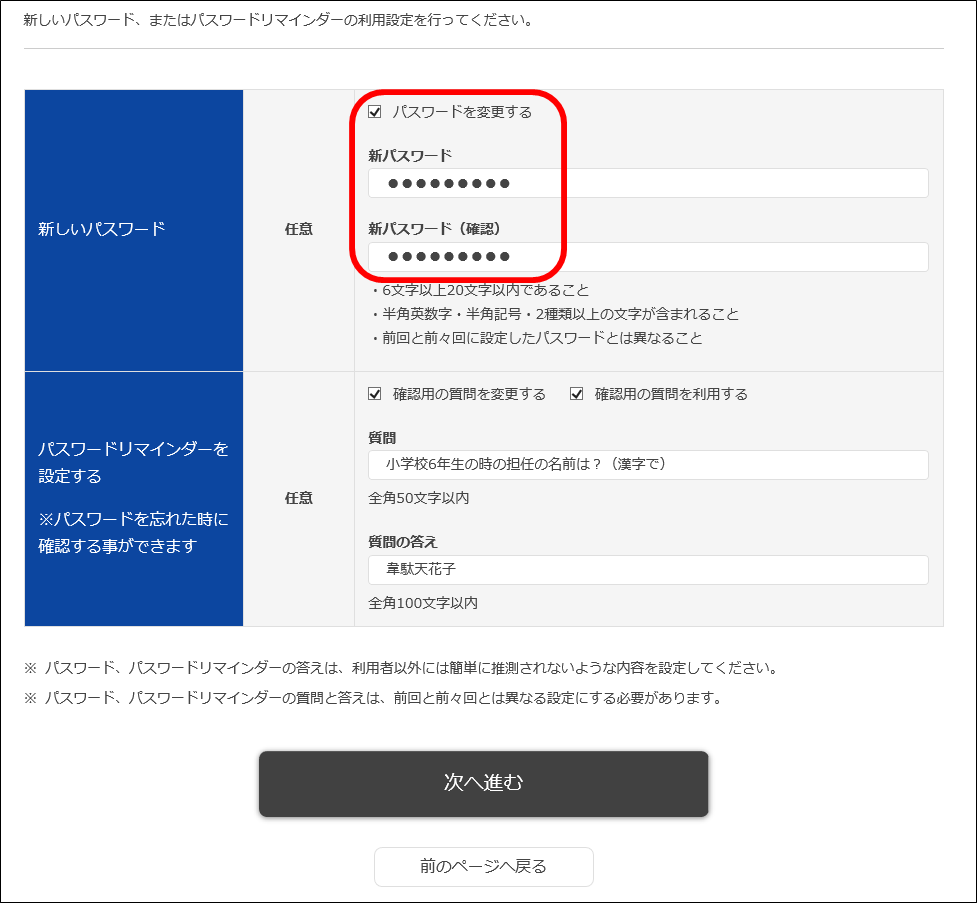
4・パスワードを変更するにチェックをつけて新パスワードを入力します。
新パスワードおよび、新パスワード(確認)を入力します。
・新しいパスワードを、6文字以上20文字以内で入力します。
・半角英字・数字・記号を二種以上組み合わせて設定します。大文字・小文字を区別します。
・記号については、次の記号のみが使用可能です。(! # $ % & ' ( ) * + , - . / : ; < = > ? @ [ \ ] ^ _ ` { | } ~)
パスワードリマインダーの設定も変更する場合は、「確認用の質問を変更する」と「確認用の質問を利用する」にもチェックを付けます。付けて設定してください。
パスワードリマインダーを設定すると、パスワードを忘れてしまった場合でも、再ログインが可能になります。
詳しくは、以下のガイドを参考にしてください。
パスワードの設定に関する注意
以下のようなパスワードは設定できません。別のパスワードに変更して登録してください。
・数字のみ、英字のみのパスワードは設定できません英数を混在にしてください。
・6文字未満のパスワードは設定できません。
・容易に推測されそうな文字列のパスワードについては設定できません。
・前回、前々回に設定しているパスワードは設定できません。同じパスワードは連続して使用できません。
と順にパスワードを変更した場合は、前回の ABC12345、前々回の ABC1234 は設定できません。
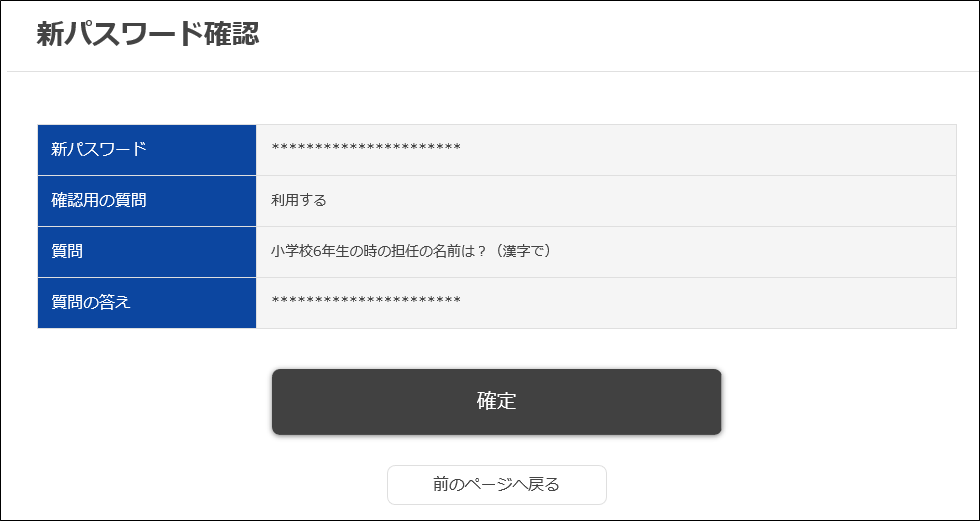
5・新しいパスワードに問題なければ、確認画面が表示されます。
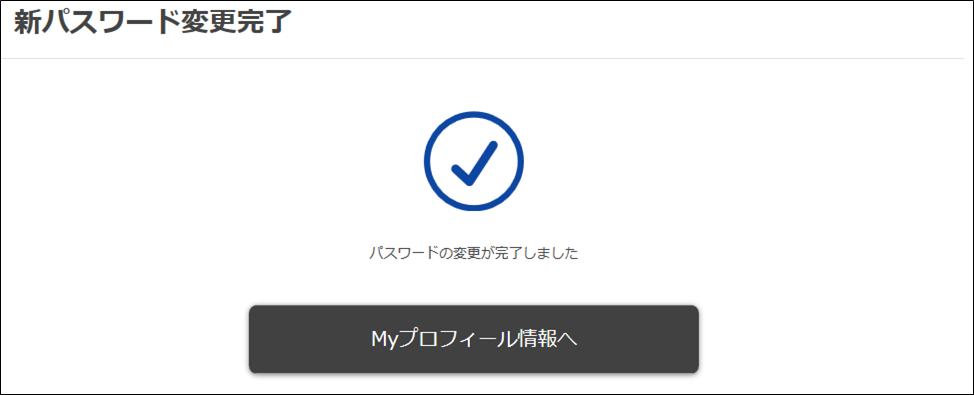
6・「確定」ボタンをクリックするとパスワードの変更が完了します。
2013/04/05作成
2021/10/20更新
ID・パスワード管理に関するガイド

